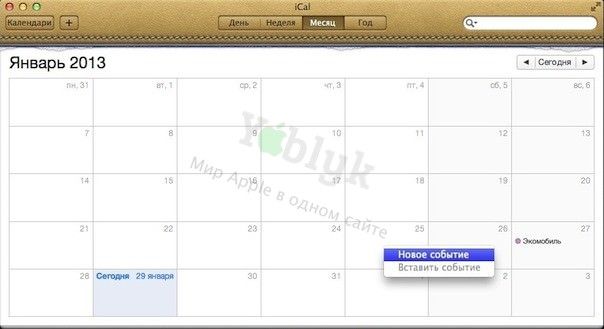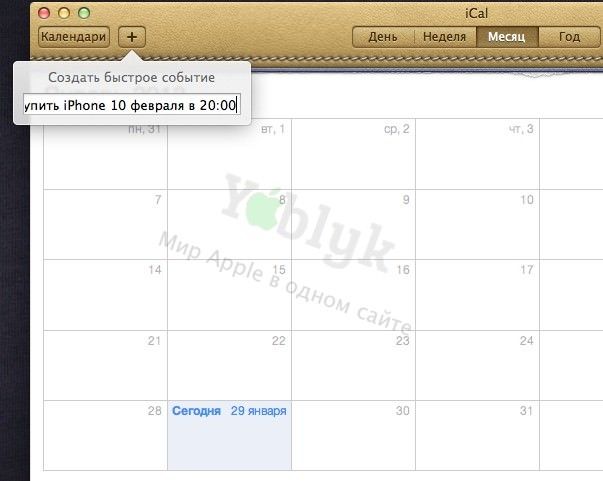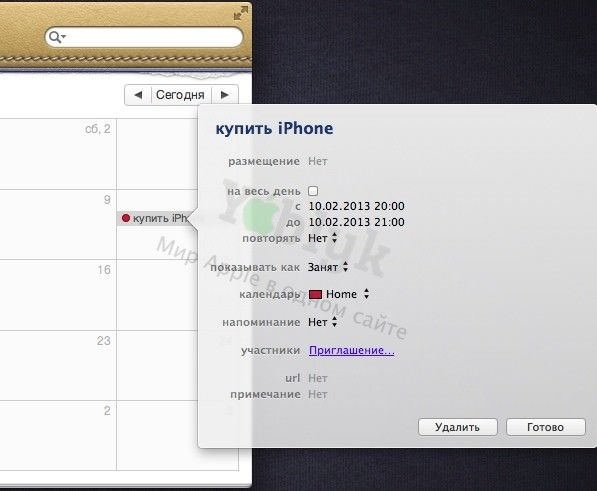Если Вы часто пользуетесь напоминаниями в приложении Календарь, то наверное уже успели опробовать синхронизацию календарей между Mac, iPhone и iPad. Процесс добавления новых событий в календарь может быть простым и быстрым одновременно. Вот несколько советов для упрощения работы со штатным календарем в Mac OS X.
Что бы добавить событие в iCal нужно сначала запустить само приложение, затем найти нужную дату, нажать правой кнопкой мыши, и только после этого приступить непосредственно к созданию события.
Подписаться на Яблык в Telegram — только полезные инструкции для пользователей iPhone, iPad и Mac t.me/yablykworld.
После нажатия на «Enter» календарь автоматически создаст событие и предложит настроить напоминания и другие параметры. При этом вместо точной даты можно написать, например, «в пятницу» — тогда событие будет создано на пятницу этой недели; «в следующий вторник» — тогда событие будет создано на вторник следующей недели и т.п.
Для еще большей простоты и удобства можно использовать бесплатное приложение Remind Me Later. Оно заменяет собой поле, о котором говорилось выше. С одним лишь отличием — это поле можно вызвать прямо из статусной строки, не запуская iCal.
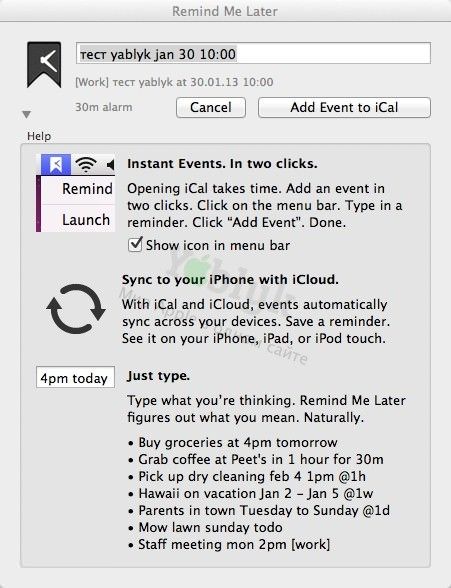
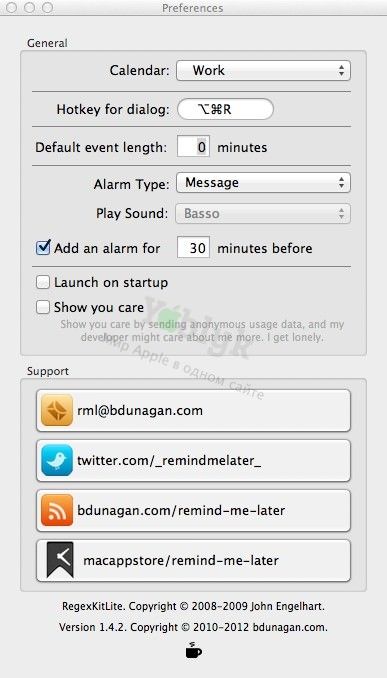
Скачать бесплатно Remind Me Later [Mac App Store].
Смотрите также:
Тонкости Mac OS X. Секреты точной регулировки громкости и не только.
Как сделать прозрачный фон у изображения на Mac OS X в программе Просмотр.
10 полезных команд для терминала в OS X.
Как отредактировать файл Hosts на Mac.
Получение скриншотов созданных на iPhone или iPad в Finder Mac OS X.
Как установить приложения для автоматического запуска при загрузке Mac OS X?